Contents
Premiere Proの調整レイヤーを使いこなせば全体の色を決められる
調整レイヤーを使う事によって、動画全体の色などの調整が圧倒的に楽になります。
調整レイヤーを制するものが、動画を制すと言っても過言ではありません。
うそです、過言です。
でも知っておくと動画の質が圧倒的に綺麗になるので少し動画のレベルを上げたいのならば
絶対に知っておいて損はないです。
一つのレイヤーで複数のクリップを制御できる
1つの調整レイヤーで複数のクリップの上にかける事ができるので
複数のクリップの色味の調整を行うときに圧倒的に便利ですね。
画質の劣化を防げる
画像や動画自体の色を何度も直接いじると通常画質は劣化します。
しかし、調整レイヤーをいじることによって、もともとのクリップ自体をいじらなくて良いので画質が劣化する
という事はないです。
なので、画質を落としたくない人は絶対に調整レイヤーを覚えてください。
Premiere Proでは複数の調整レイヤーを組み合わせる事が可能です。
Premiere Proで調整レイヤーを作成する方法
AdobeCCのPremiere Pro2019版の説明です。
①以下のように左下のパネルに行きます
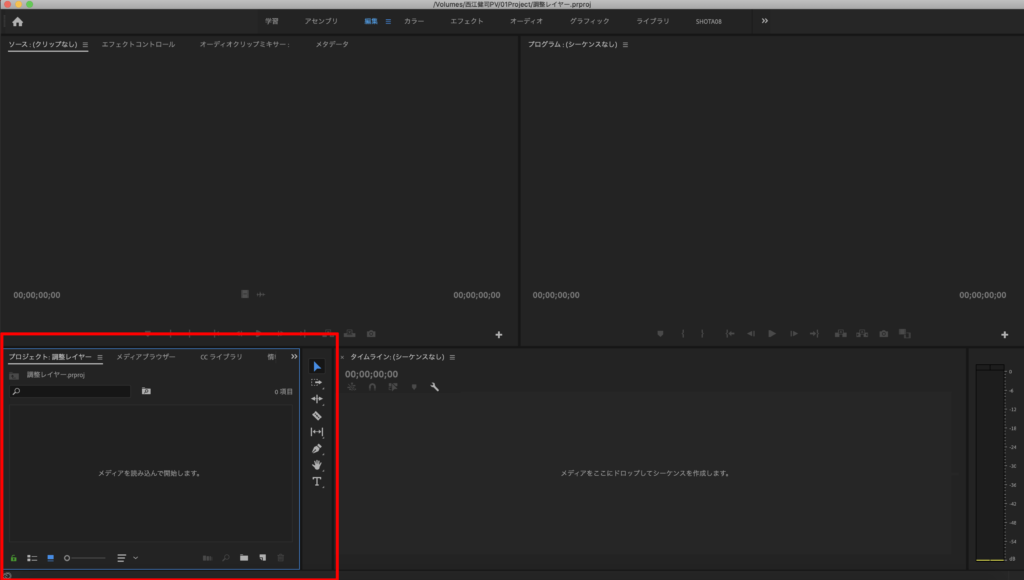
②赤丸の部分をクリックします
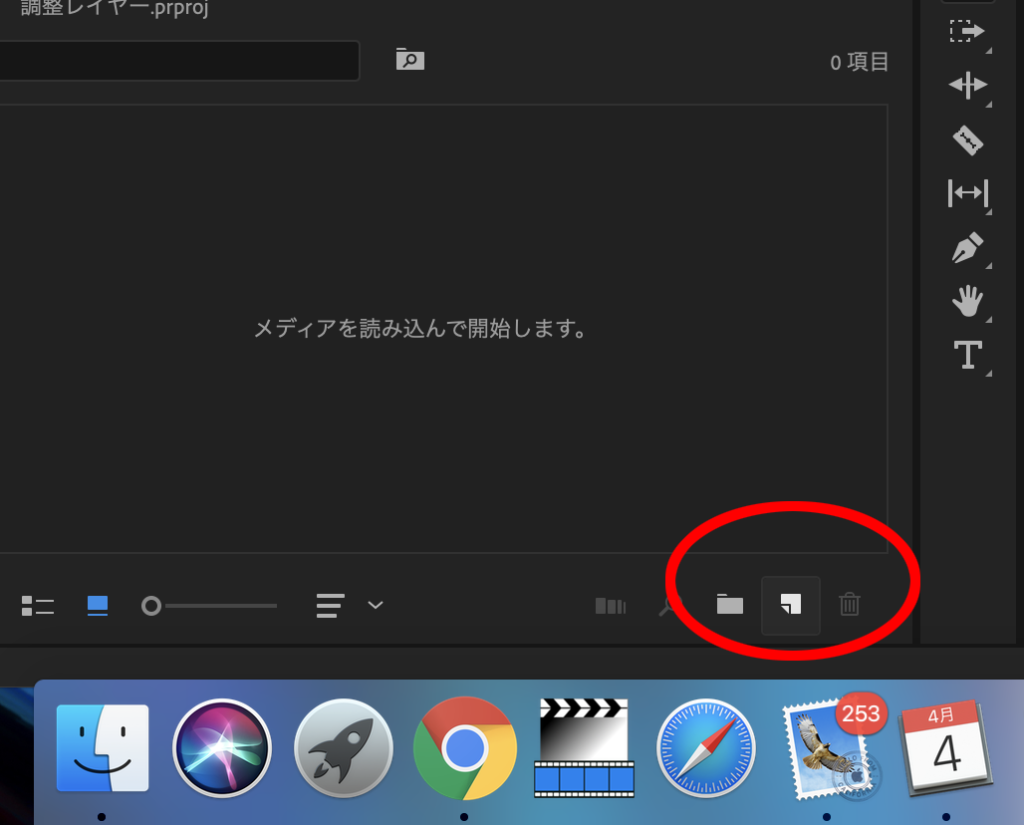
③調整レイヤーを選択します

これだけです。
すると素材のところに、調整レイヤーのクリップができるので
動画素材と同じようにシーケンスに乗せてください。
その後、色味の調整をしてください。
けんちゃんをフォローする
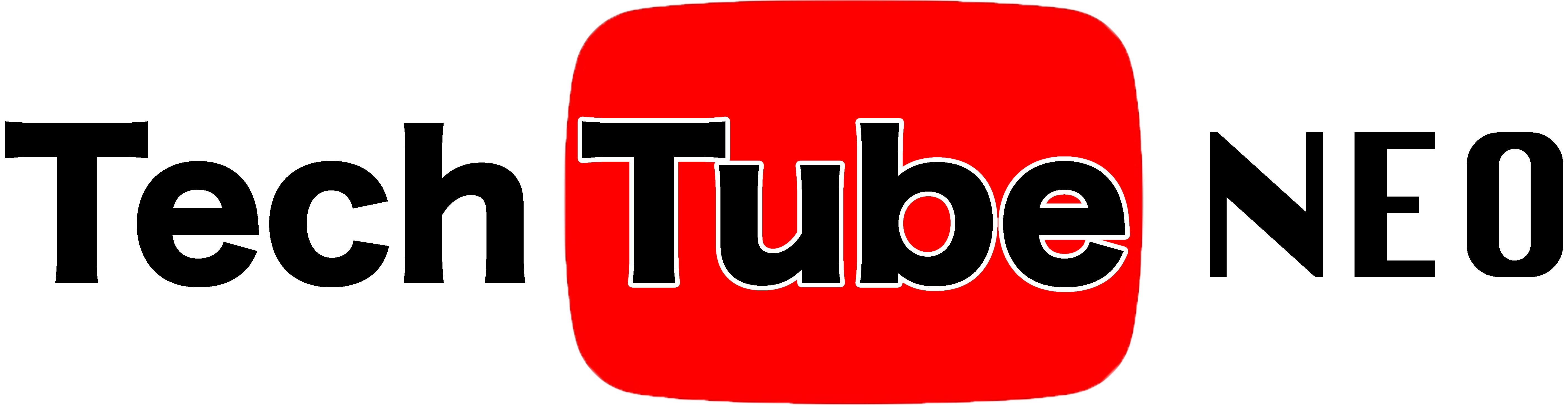









コメントを残す